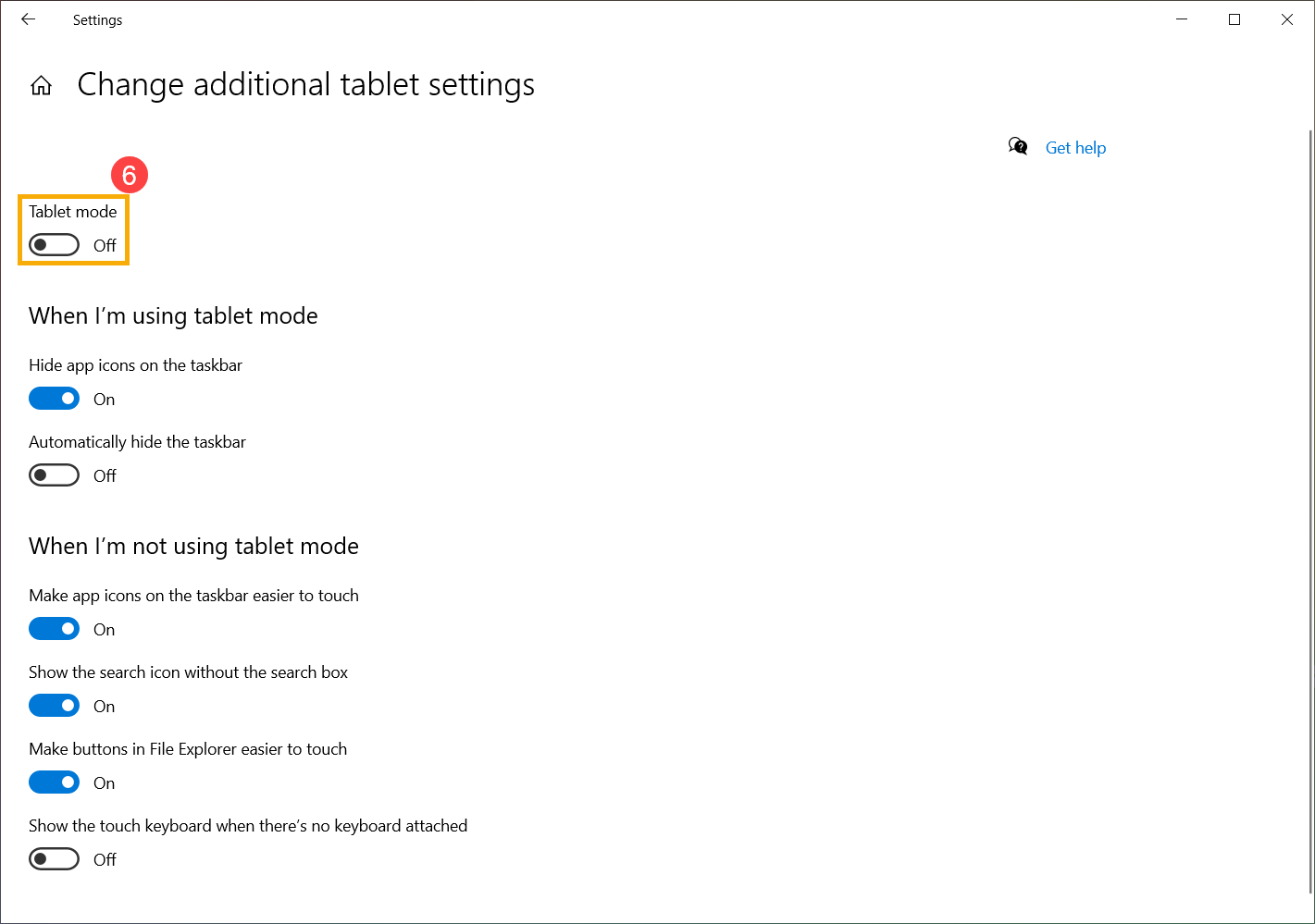Verwandte Themen
Windows 10 - Wie kann man zwischen Tablet und Desktop-Modus wechseln?
Der Tablet-Modus ist eine Windows-Funktion, die es Ihrem Gerät ermöglicht, zwischen dem Tablet-Modus und der herkömmlichen Desktop-Oberfläche zu wechseln. Der Tablet-Modus optimiert das Erscheinungsbild und das Verhalten von Anwendungen und der Windows-Oberfläche basierend auf der physischen Größe und den Benutzerpräferenzen und bietet Funktionen wie die Größenanpassung von Start über den gesamten Bildschirm für ein immersives Erlebnis, das Schließen von Anwendungen durch Wischen vom oberen Rand nach unten und die Anpassung der Taskleiste für eine Tablet-freundlichere Navigation zusätzlich zu einer geänderten Statusleiste, unter anderem. Eine ausführlichere Einführung in den Tablet-Modus finden Sie in der offiziellen Windows-Dokumentation von Microsoft.
Hinweis: In Windows 11 wurde die manuelle Umschaltfunktion für den Tablet-Modus entfernt. Bei der Verwendung von Convertible-, Flip- und Detachable-Geräten wechselt das System automatisch in den Tablet-Modus, wenn die Tastatur angeschlossen/abgetrennt oder der Bildschirm gedreht wird.
Desktop Mode
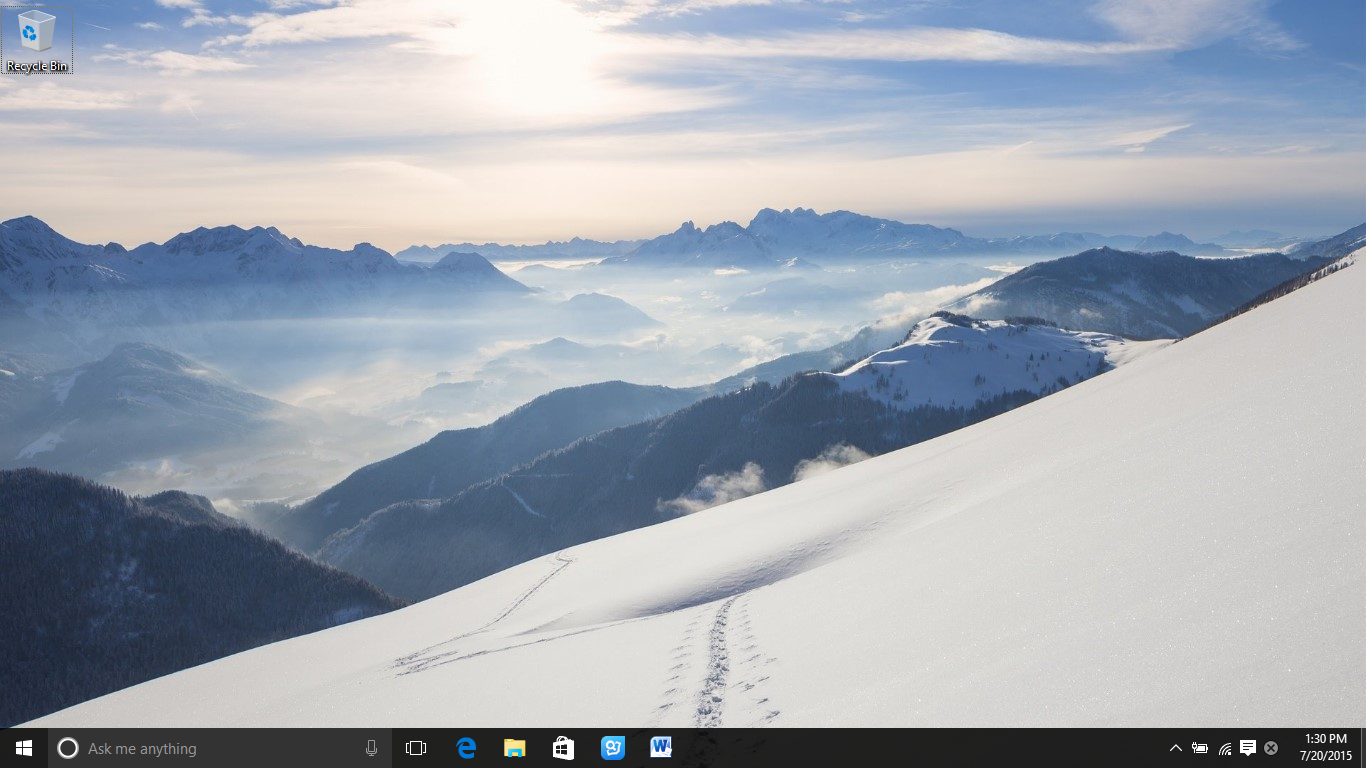
Table Mode
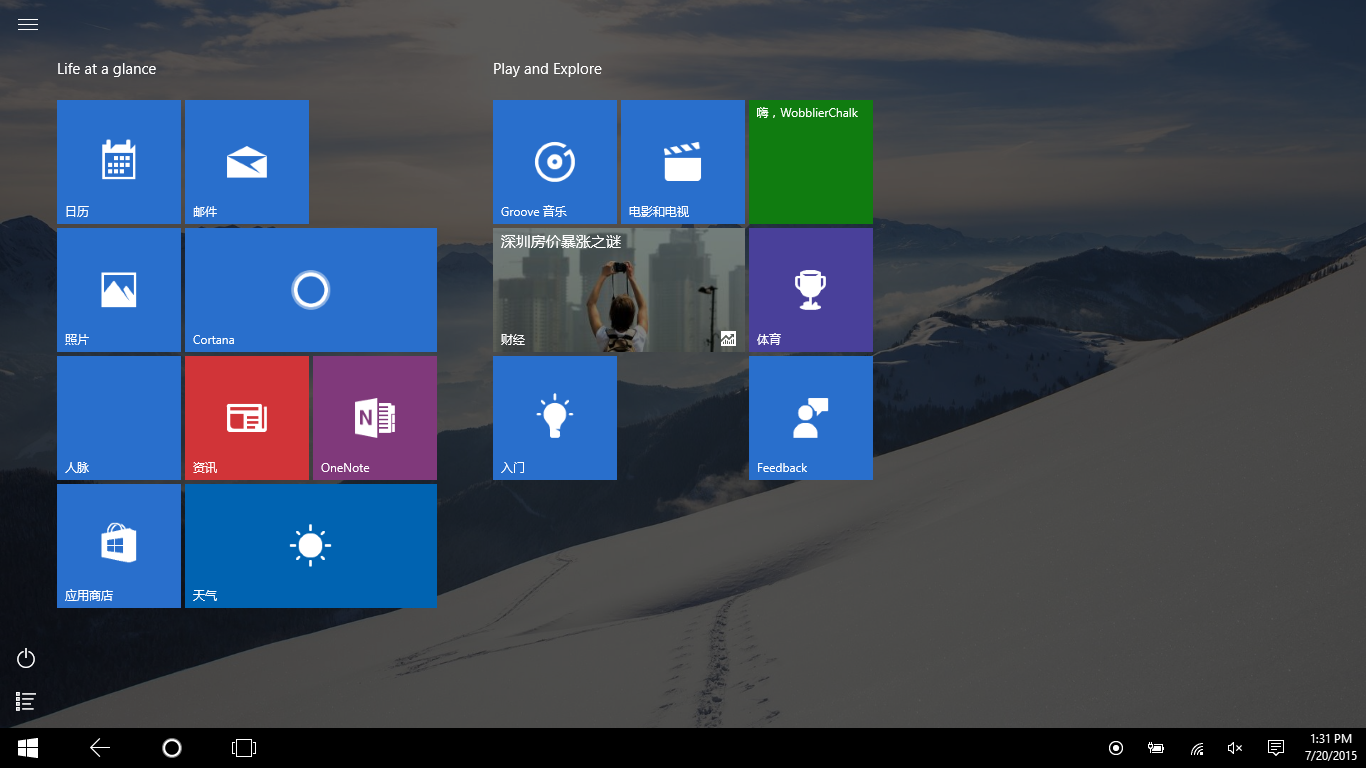
Manuelles Umschalten des Tablet-Modus auf Windows 10-Geräten
Methode 1: Umschalten des Tablet-Modus über das Aktionscenter
Klicken Sie auf das Aktionscenter-Symbol in der unteren rechten Ecke des Bildschirms① und dann auf das Tablet-Modus-Symbol②, um zwischen dem Tablet-Modus und dem Desktop-Modus zu wechseln.
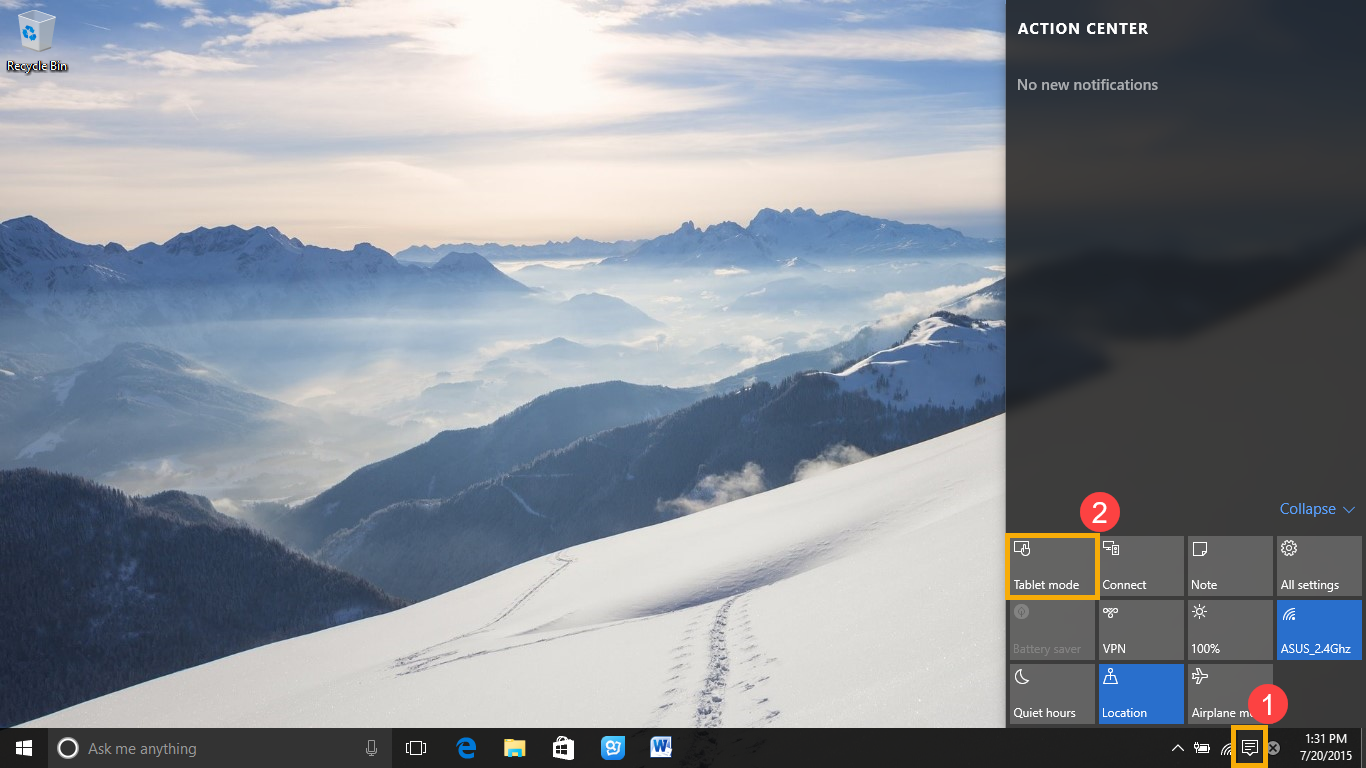
Methode 2: Umschalten des Tablet-Modus in den Windows-Einstellungen
- Klicken Sie auf das [Start]-Symbol
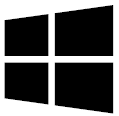 Klicken Sie auf das [Start]-Symbol in der Taskleiste①, und dann auf [Einstellungen]
Klicken Sie auf das [Start]-Symbol in der Taskleiste①, und dann auf [Einstellungen] ②.
②. 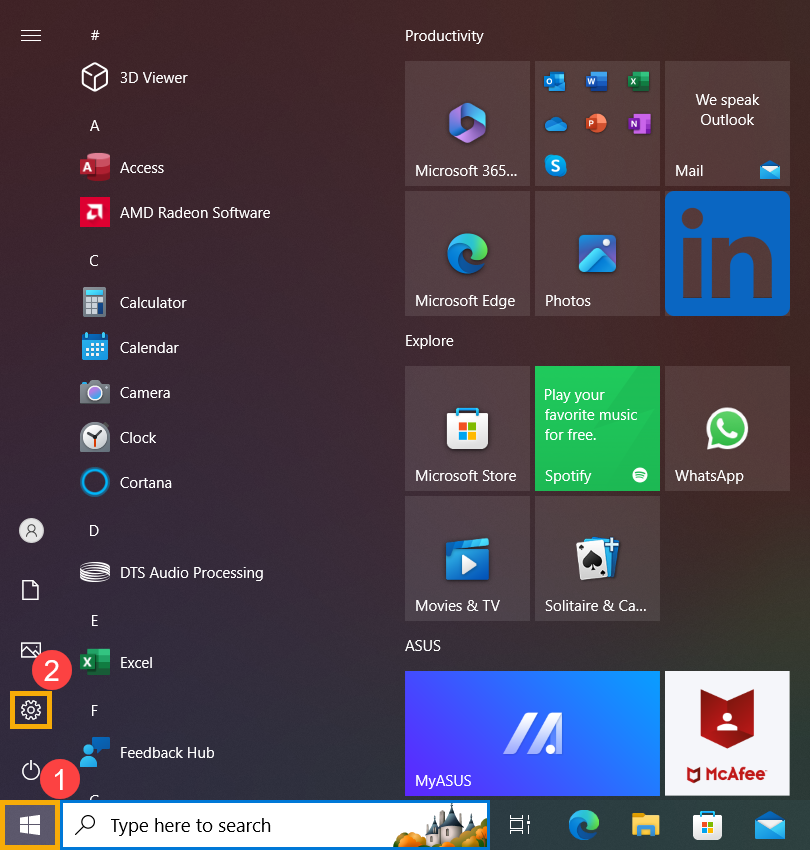
- Klicken Sie in den Einstellungen auf [System]③.
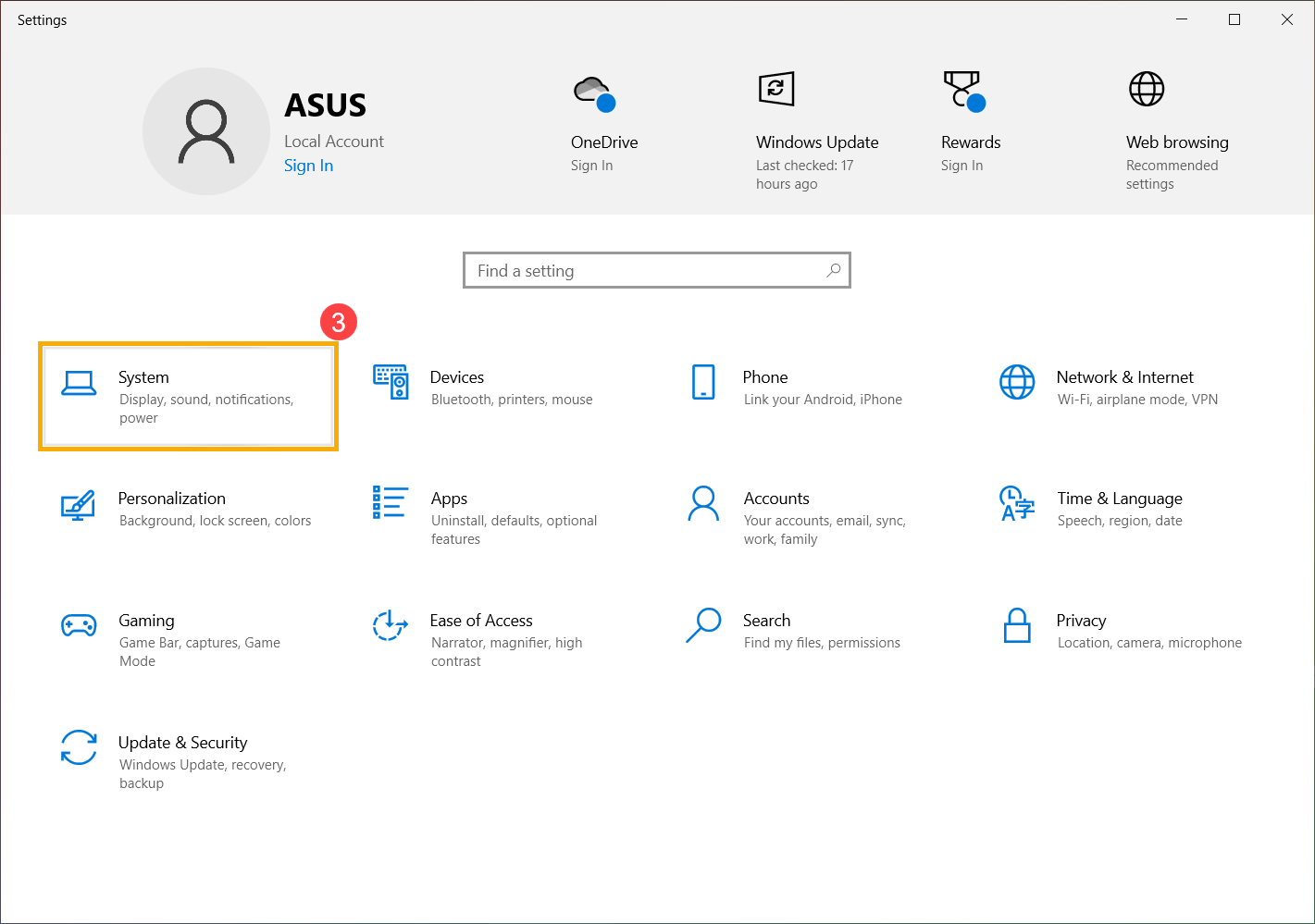
- Klicken Sie in den Systemeinstellungen auf [Tablet]④ und dann auf [Zusätzliche Tablet-Einstellungen ändern]⑤.
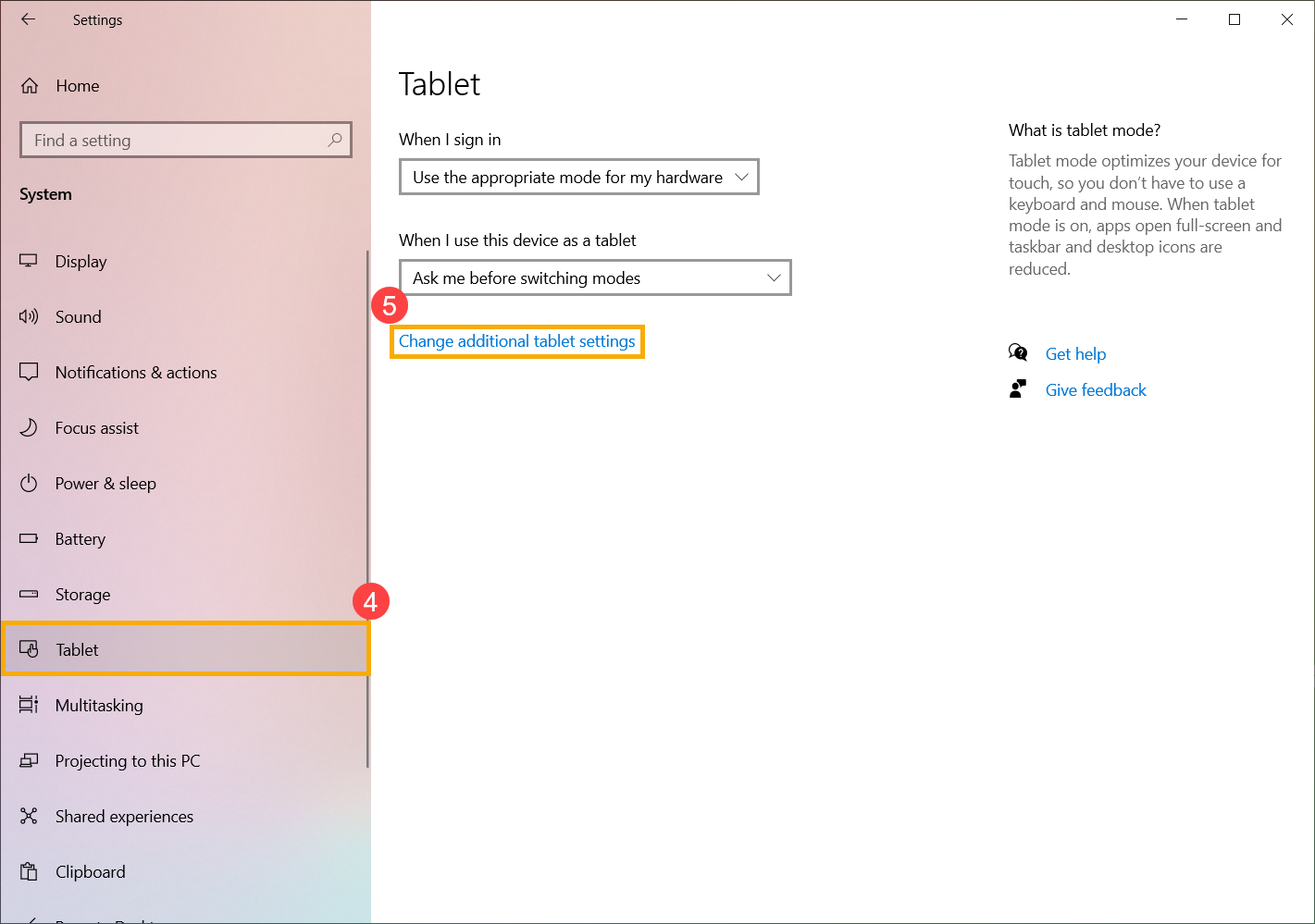
- Schalten Sie die Einstellung [Tablet-Modus] ein oder aus⑥, um zwischen dem Tablet-Modus und dem Desktop-Modus zu wechseln.